
Ta programska oprema bo zagotovila, da bodo vaši gonilniki delovali in vas tako varovala pred pogostimi napakami računalnika in okvaro strojne opreme. Preverite vse svoje voznike zdaj v treh preprostih korakih:
- Prenesite DriverFix (preverjena datoteka za prenos).
- Kliknite Zaženite optično branje najti vse problematične gonilnike.
- Kliknite Posodobi gonilnike da dobite nove različice in se izognete sistemskim okvaram.
- DriverFix je prenesel 0 bralci ta mesec.
Če ste se kdaj vprašali, kako nastaviti in uporabiti storitev PS4 Remote Play za nadzor in igranje iger PS4 iz računalnika, ste prišli na pravo mesto.
Dostop do vaše platforme PS4 med uporabo računalnika z operacijskim sistemom Windows 10 je izjemno koristna lastnost. Platformo PS4 lahko uporabljate tudi, kadar fizično ni blizu vašega računalnika. To pomeni, da če imate prenosni računalnik, ne boste nikoli preveč oddaljeni od svojih najljubših iger in družabnih središč.
V današnjem članku si bomo ogledali, kaj je Remote Play, kako ga lahko učinkovito nastavite in kako ga lahko uporabljate tudi v operacijskem sistemu Windows 10. Preberite, če želite izvedeti več.
Kako lahko predvajam svoj PS4 v računalniku?
Ključne lastnosti PS4 Remote Play
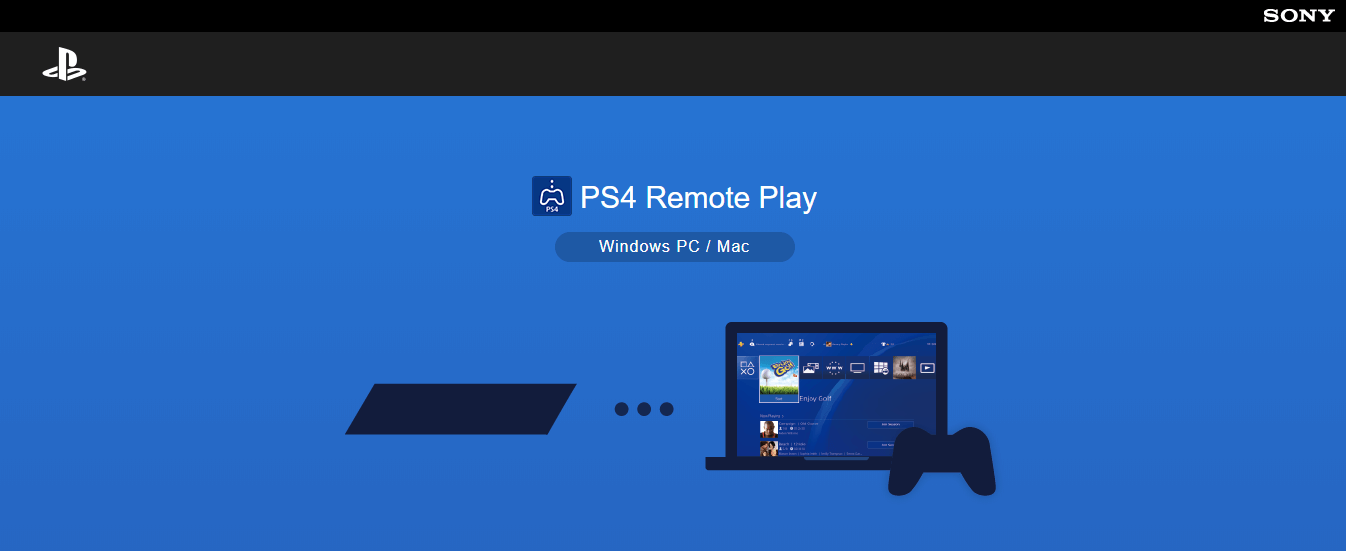
Kot že veste, je storitev PS4 Remote Play programska aplikacija, ki jo ponuja PlayStation, ki vam omogoča nadzor PS4 iz računalnika.
Ta programska oprema vam omogoča igranje vaših najljubših iger, tudi kadar konzola PS4 ni blizu, kar uresničuje sanje številnih ljudi.
Tu je nekaj najboljših funkcij, ki jih ponuja storitev Remote Play za PS4:
- Odlična zmožnost pretakanja s povezavo 5 GHz.
- Omogoča igranje najljubših iger na zunanji napravi, s čimer televizor sprostite za druge dejavnosti.
- Popolna povezava z omrežjem PlayStation.
- Možnosti pretakanja v polni visoki ločljivosti (če hitrost internetne povezave to omogoča).
Tukaj je opis, kako prenesti in nastaviti aplikacijo PS4 Remote Play
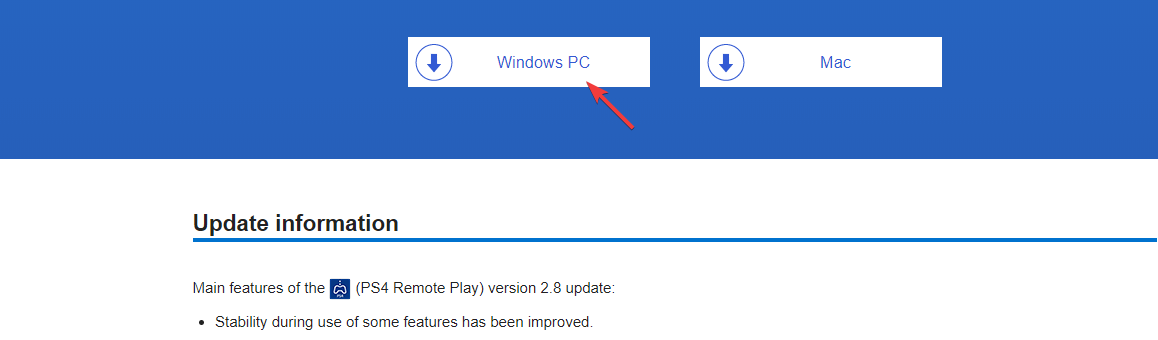
- Klikni tukaj prenesti aplikacijo Windows PC PS4 Remote Play. (prenos se začne samodejno).
- Pomaknite se do mesta za prenos in zaženite namestitveno datoteko, da začnete postopek namestitve.
- Za dokončanje namestitve sledite navodilom na zaslonu.
Želite krmilnik PS4 povezati z računalnikom? S tem vodnikom je zelo enostavno!
Nastavitve, ki jih morate uporabiti za sistem PS4, za nemoteno izkušnjo oddaljenega predvajanja

- Omogočiti Oddaljeno predvajanje -> izberite Nastavitve -> Povezava na daljavo nastavitve -> potrdite polje zraven Omogoči oddaljeno predvajanje.
- Znotraj Nastavitve okno -> izberite Vodenje računa -> Aktivirajte kot primarni PS4.
- Če želite zagotoviti, da lahko zaženete oddaljeno predvajanje, ko je PS4 v načinu mirovanja -> izberite Nastavitve varčevanja z energijo -> v Funkcije, ki so na voljo v načinu mirovanja -> potrdite polja zraven Ostanite povezani z internetom -> omogoči Vklop PS4 iz omrežja možnost.
V tem članku smo razpravljali o tem, kaj je storitev PS4 Remote Play, kako jo nastaviti in kako jo uporabljati v sistemu Windows 10.
Sporočite nam, ali vam je ta vodnik kakor koli pomagal, tako da uporabite spodnji odsek za komentarje.
PREBERITE TUDI:
- Ali je Resident Evil 7 Biohazard boljši na PS4?
- Dangerous Golf izide 3. junija za PC, PS4 in Xbox One
- 4 najboljši emulatorji PS4 za vaš računalnik z operacijskim sistemom Windows


